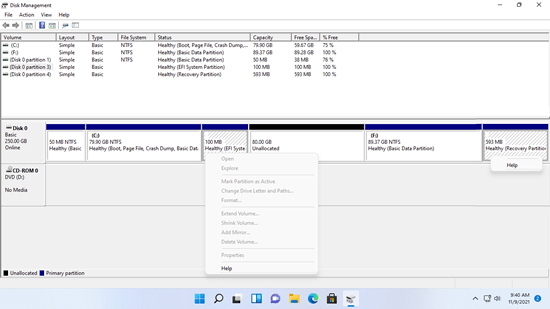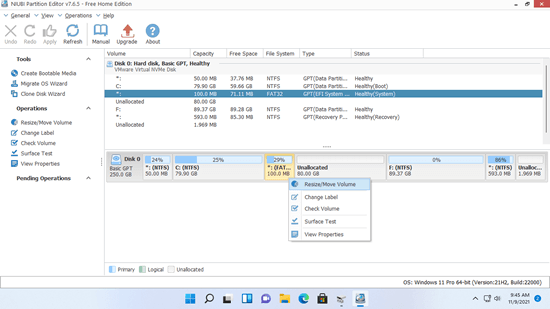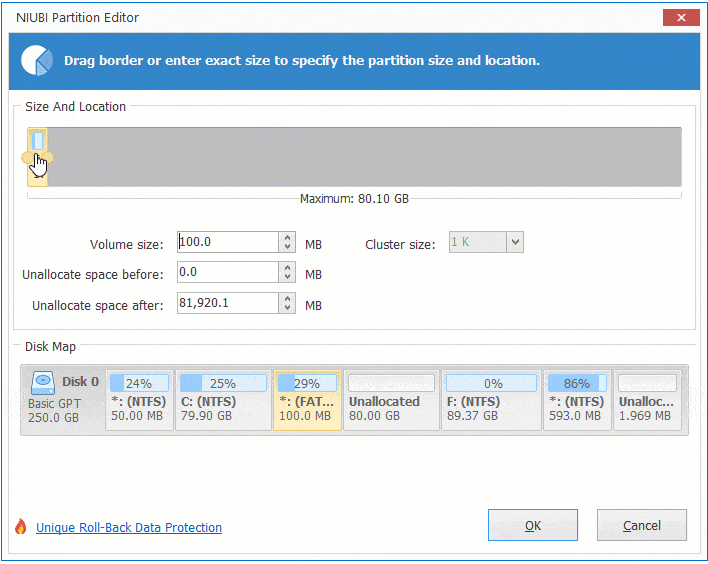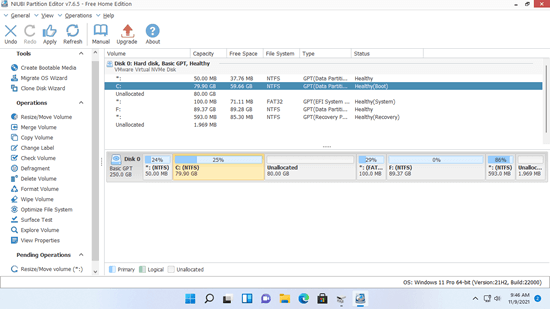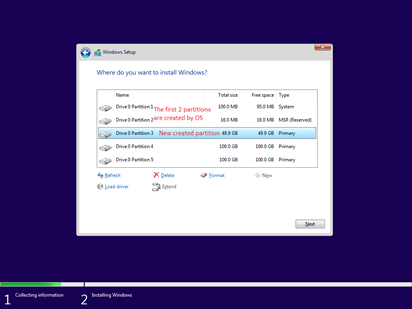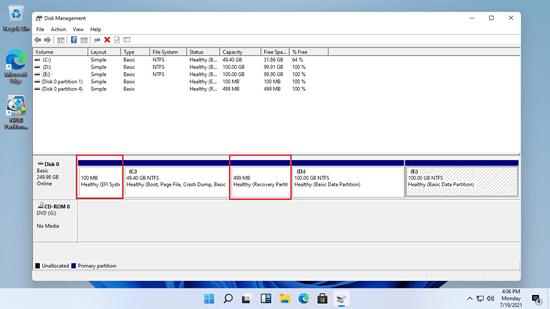Windows 11/10コンピューターには、EFI、回復、MSR、システム、ブート、システム予約済みなど、多くの種類のパーティションがあります。これらの小さなパーティションはすべて、Windowsネイティブのディスクの管理では削除、サイズ変更、移動ができません。EFIおよび回復パーティションは、ディスクの先頭/末尾または中間に作成できます。オペレーティングシステムにとって、EFI/回復パーティションの場所は問題ではありません。しかし、Cドライブを拡張する場合やWindowsを更新する場合に問題が発生します。これらの問題を解決するには、Windows 11/10コンピューターでEFIパーティションを拡張するか、回復パーティションを移動する必要があります。この記事では、無料パーティションソフトウェアを使用してWindows 11/10で回復/EFIパーティションを移動する方法を紹介します。
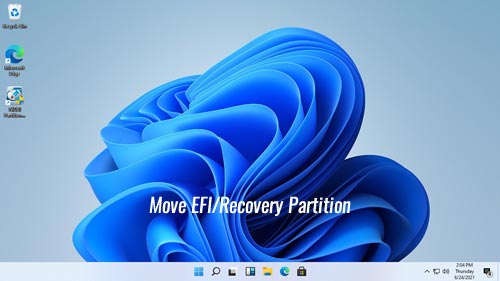
Windows 11/10におけるEFIおよび回復パーティションとは
EFI (拡張ファームウェアインターフェース) システムパーティションまたはESPは、従来の機械式ディスクまたはSSD上のパーティションであり、Unified Extensible Firmware Interface (UEFI)に準拠するコンピューターで使用されます。コンピューターが起動すると、UEFIファームウェアはESPに保存されているファイルをロードして、インストールされているオペレーティングシステムやさまざまなユーティリティを開始します。EFIシステムパーティションには、次のような複数の種類のファイルが含まれています:
- このコンピューターにインストールされているすべてのオペレーティングシステムのブートローダーまたはカーネルイメージ。
- ハードウェアデバイス用のデバイスドライバーファイルで、起動時にファームウェアによって使用されます。
- オペレーティングシステムが起動する前に実行されることを目的としたシステムユーティリティプログラム。
- エラーログなどのデータファイル。
Windows 11/10の回復パーティションは、何らかのシステム障害が発生した場合にコンピューターを工場出荷時の設定に復元するのに役立つパーティションの一種です。Windows 11/10コンピューターには2種類の回復パーティションがあります:
- ごくわずかなディスク領域を持つWindows回復パーティション。
- コンピューターメーカー(Lenovo、Dell、HPなど)によって設定されたOEM回復パーティション。アプリケーションドライバーやその他のもののメーカー設定が含まれているため、かなりの量のディスク領域を占有します。これにより、これらのデフォルト設定を復元できます。
Windows 11/10はEFI/回復パーティションを移動できない
Windows 11/10ネイティブのディスクの管理では、EFIパーティションにはファイルシステムが表示されません。すべての有用な操作はグレーアウトされています。回復パーティションには、ドライブ文字やファイルシステムが表示されず、ディスクの管理にはヘルプオプションしかありません。
実際、ディスクの管理は通常のデータパーティションさえ移動できません。なぜなら、ボリュームの開始位置を変更できないからです。
Windows 11/10コンピューターでEFI/回復パーティションを移動するには、NIUBI Partition Editorなどのサードパーティソフトウェアを実行する必要があります。パーティションの移動以外にも、パーティションの縮小、拡張、結合、コピー、変換、ワイプ、非表示、不良セクタのスキャンなどを支援します。Windows 11/10/8/7/Vista/XPホームコンピューターユーザー向けの無料版があります。
他のツールよりも優れている点は、独自の1秒ロールバック、仮想モード、任意キャンセル、およびホットクローン技術を使用してシステムとデータを保護することです。さらに、高度なファイル移動アルゴリズムにより、30%から300%高速です。
Windows 11/10で回復/EFIパーティションを移動する方法
ダウンロード NIUBI無料版を起動すると、メインウィンドウにパーティションレイアウトとその他の情報を含むすべてのストレージデバイスが表示されます。Windows 11/10で回復/EFIパーティションを移動するには、ディスクマップ上でクリック、ドラッグ&ドロップするだけです。
多くのコンピューターでは、CドライブとDドライブの間に回復またはEFIパーティションがあります。その場合、Dドライブを縮小または削除しても、ディスクの管理ではCドライブを拡張できません。なぜなら、未割り当て領域は常にCドライブと隣接していないためです。この問題を解決するには、回復/EFIパーティションを右に移動する必要があります。隣接する未割り当て領域があれば、Cドライブは簡単に拡張できます。
NIUBIを使用してWindows 11/10で回復/EFIパーティションを移動する方法:
Windows 11/10をインストールする際、いくつかのパーティションがあり、最初のパーティションを選択してインストールすると、EFIおよびMSRパーティションがこのディスクの前面に作成されます。回復パーティションはデフォルトでCドライブの後ろに作成されます。MSR (Microsoft System Reserved) パーティションはディスクの管理には表示されず、NIUBI Partition Editorで安全に削除できます。
上記のスクリーンショットのように、Cドライブを拡張したいが、CとDドライブの間に回復パーティションがある場合、NIUBI Partition Editorを使用してWindows 11/10の回復パーティションを右に移動する必要があります。ディスクの管理でDドライブを縮小した場合、未割り当て領域はDドライブの右側に作成されました。Cドライブを拡張する前に、Dドライブと回復パーティションを一つずつ右に移動する必要があります。
EFIおよび回復パーティションは、ディスクの先頭/末尾または中間に作成される可能性があります。Windows 11/10コンピューターでEFIまたは回復パーティションを移動する場合、このパーティションの中央にマウスポインタを置き、他方にドラッグすることを忘れないでください。これにより、その位置を隣接する未割り当て領域と交換できます。
Windows 11/10/8/7コンピューターでEFI/回復パーティションを拡張および移動する以外に、NIUBI Partition Editorは他の多くのディスクパーティション管理操作を行うのに役立ちます。バンドルされたプラグインなしで100%クリーンです。